Fehlerbehebung: Dieses Gerät ist nicht vorhanden (Code 24)
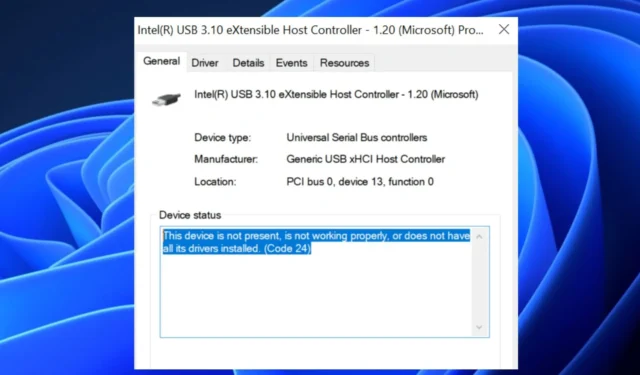
Wenn Sie auf die Fehlermeldung „Dieses Gerät ist nicht vorhanden“ (Code 24) stoßen, bedeutet dies lediglich, dass eine Ihrer Hardware (Tastatur, Maus, Drucker usw.) nicht mehr funktioniert . In diesem Fall wird Ihnen beim Öffnen des Geräte-Managers immer diese Fehlermeldung angezeigt.
Falls dieses Problem bei Ihnen auftritt, brauchen Sie sich keine Sorgen zu machen, da es nur ein Hinweis darauf ist, was schief gelaufen ist. Daher besprechen wir, was die Ursache sein kann und wie man das Problem beheben kann.
Was verursacht den Fehler „Dieses Gerät ist nicht vorhanden“?
Wenn ein Gerät nicht funktioniert oder Sie ständig die Fehlermeldung „Das Gerät ist nicht vorhanden“ (Code 24) erhalten, kann dies mehrere Gründe haben. Nachfolgend sind einige mögliche Gründe für den Fehler aufgeführt:
- Das Gerät ist nicht ordnungsgemäß installiert – Wenn im Installationspaket oder während der Installation des Geräts, das Sie verwenden möchten, ein Fehler auftritt, kann dies die Fehlermeldung „Dieses Gerät ist nicht vorhanden (Code 24)“ auslösen.
- Fehlerhafte Hardware – Diese Fehlermeldung kann auch erscheinen, wenn am Gerät ein Hardwarefehler aufgetreten ist, z. B. eine Abnutzung des Kabels, oder das Gerät selbst beschädigt ist. Möglicherweise wurde das Kabel auch falsch angeschlossen.
- Beschädigter oder veralteter Treiber – Inkompatibilitätsprobleme wie ein beschädigter oder veralteter Treiber können ebenfalls diese Fehlermeldung auslösen.
- Das Gerät wurde zum Entfernen vorbereitet – Ein weiterer möglicher Grund für diesen Fehler ist, dass das Gerät zum Entfernen vorbereitet wurde. Nach dem Entfernen des Geräts sollte der Fehler verschwinden.
Nachdem Sie nun einige der möglichen Gründe für den Fehler kennen, beginnen wir mit der Lösung des Problems.
Wie kann ich Fehler 24 beheben: Dieses Gerät ist nicht vorhanden?
Bevor Sie eine der in diesem Handbuch bereitgestellten erweiterten Lösungen in Anspruch nehmen, sollten Sie die folgenden Vorabprüfungen in Betracht ziehen:
- Starten Sie Ihren PC neu und prüfen Sie, ob das Problem weiterhin besteht.
- Wenn Sie ein Gerät mit Netzschalter verwenden, z. B. einen Drucker, versuchen Sie, es neu zu starten.
- Überprüfen Sie Ihre Hardwarekomponenten und stellen Sie sicher, dass sie ordnungsgemäß mit dem Computer verbunden sind.
- Testen Sie das Gerät, das den Fehlercode 24 auslöst, auf einem anderen Computer und prüfen Sie, ob es funktioniert.
- Stellen Sie sicher, dass Sie ein Gerät deinstallieren, das Sie zum Entfernen in Ihrem Geräte-Manager vorbereitet haben.
- Installieren Sie die neuesten Windows-Updates.
Wenn Sie nach der Durchführung der oben genannten Prüfungen weiterhin die Fehlermeldung „Dieses Gerät ist nicht vorhanden (Code 24)“ erhalten, versuchen Sie die unten aufgeführten Lösungen.
1. Führen Sie eine Fehlerbehebung für Hardware und Geräte durch
- Drücken Sie das Windows + R , um den Befehl „Ausführen“ zu öffnen, geben Sie msdt.exe -id DeviceDiagnostic ein und drücken Sie Enter , um die Fehlerbehebung für Hardware und Geräte zu öffnen.
- Klicken Sie dann auf Weiter , um die Fehlerbehebung für Hardware und Geräte auszuführen.
- Befolgen Sie die Anweisungen auf dem Bildschirm, um den Fehlerbehebungsprozess abzuschließen.
Mithilfe der Hardware- und Geräte-Fehlerbehebung können Sie ermitteln, welches Gerät die Code-24-Fehlermeldung auslöst, und Schritte zu deren Behebung bereitstellen. Wenn dies jedoch nicht funktioniert, sollten Sie eine Aktualisierung des Gerätetreibers in Betracht ziehen.
2. Aktualisieren Sie die Gerätetreiber
- Drücken Sie die Windows+ -Tasten, um das Dialogfeld „Befehl ausführenR “ zu öffnen , geben Sie devmgmt.msc ein und drücken Sie, um den Geräte-Manager zu öffnen .Enter
- Suchen Sie das Gerät mit dem Code 24-Fehler, klicken Sie mit der rechten Maustaste darauf und wählen Sie Treiber aktualisieren.
- Wählen Sie Automatisch nach Treibern suchen.
- Wenn es einen neuen Treiber für das Gerät gibt, installiert das System diesen automatisch.
- Starten Sie Ihren PC neu.
Überprüfen Sie nach der Aktualisierung des Treibers über den Geräte-Manager , ob der Code 24-Fehler behoben wurde. Wenn das Problem weiterhin besteht, installieren Sie die Gerätetreiber neu.
3. Installieren Sie die Gerätetreiber neu
- Drücken Sie die Windows+ -Tasten, um das Dialogfeld „Befehl ausführenR “ zu öffnen , geben Sie devmgmt.msc ein und drücken Sie, um den Geräte-Manager zu öffnen .Enter
- Suchen Sie das Gerät mit dem Code 24-Fehler, klicken Sie mit der rechten Maustaste darauf und wählen Sie stattdessen Gerät deinstallieren .
- Klicken Sie dann auf Deinstallieren, um den Vorgang zu bestätigen.
- Trennen Sie das Gerät vom Stromnetz, starten Sie Ihren PC neu und schließen Sie das Gerät wieder an.
- Das System erkennt das Gerät und installiert automatisch einen Treiber dafür.
Es schadet nicht, einen Gerätetreiber neu zu installieren, wenn das Problem weiterhin besteht. Wenn Ihr System die Treiber für das Gerät jedoch nicht automatisch neu installiert, können Sie die Website des offiziellen Herstellers besuchen, um die Treiber herunterzuladen und manuell zu installieren.
Und hier erfahren Sie, wie Sie die Fehlermeldung „Dieses Gerät ist nicht vorhanden (Code 24)“ beheben können.
Falls eines Ihrer Geräte nicht reagiert, kann die Suche nach Hardwareänderungen helfen, das Problem zu beheben.
Wenn Sie Fragen oder Vorschläge zur Behebung der Fehlermeldung „Dieses Gerät ist nicht vorhanden (Code 24)“ haben, verwenden Sie bitte den Kommentarbereich unten.



Schreibe einen Kommentar